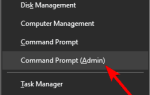Destiny 2 to jedna z najczęściej granych gier online typu FPS dla wielu graczy, która zyskuje jeszcze większą sławę dzięki najnowszej wersji.
Wszyscy chcemy grać w nasze ulubione gry w najlepszej możliwej jakości graficznej i bez żadnych zakłóceń w postaci błędów i innych problemów. Jednym z najczęstszych problemów podczas próby gry w Destiny 2 na komputerze z systemem Windows 10 jest błąd, przez który Destiny 2 nie udało się pobrać plików konfiguracyjnych.
Jeśli wspomniany powyżej błąd jest Ci znany, to trafiłeś we właściwe miejsce dla poprawki. W tym artykule opiszemy jedne z najlepszych strategii, które można zastosować, aby naprawić ten błąd, i wrócimy do gry Destiny 2.
Jak naprawić błąd Nie można pobrać plików konfiguracyjnych Destiny 2?
- Napraw grę za pomocą aplikacji Blizzard
- Odinstaluj i ponownie zainstaluj grę
- Spróbuj uzyskać pomoc od oficjalnego zespołu Blizzarda
1. Napraw grę za pomocą aplikacji Blizzard
Jednym ze sposobów naprawienia błędu pobierania plików konfiguracyjnych Destiny 2 jest naprawa gry. Aby to zrobić, wykonaj następujące kroki:
- Otwórz aplikację Blizzard tak jak zwykle.
- w Gry przejdź do Opcje, i wybierz Skanuj i napraw z menu rozwijanego.
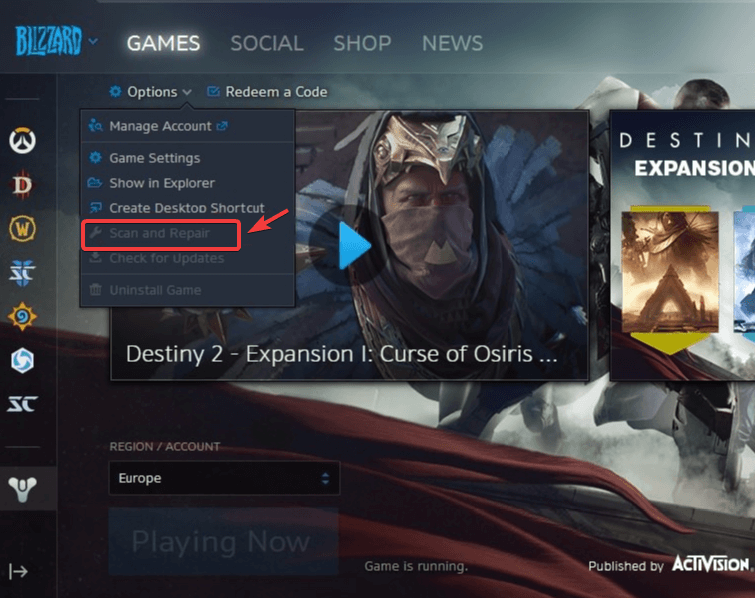
- Ta metoda powinna naprawić wszystkie uszkodzone lub brakujące pliki z instalacji gry.
2. Odinstaluj i ponownie zainstaluj grę
Kilku użytkowników twierdzi, że ponowna instalacja gry naprawiła błąd Destiny 2 pobierania plików konfiguracyjnych. Aby to zrobić, wykonaj następujące kroki:
- Po pierwsze, otwórz się Aplikacja Blizzard, i przejdź do Gry patka.
- Wyszukaj Przeznaczenie 2 gra na liście zainstalowanych gier, oraz odinstaluj to.
- Ponownie zainstaluj grę, tak jak za pierwszym razem.
- Jeśli problem nadal występuje, spróbuj Rozwiązanie 1 ponownie z nową instalacją.
3. Spróbuj uzyskać pomoc od oficjalnego zespołu Blizzarda

- Spróbuj się otworzyć Przeznaczenie 2, i zanotuj wspomniany kod błędu pod komunikatem o błędzie.
- Przejdź do tego linku.
- Wyszukaj określony kod błędu Twój Przeznaczenie 2 produkuje (np. kod błędu: termit, łasica itp.)
W tym artykule zbadaliśmy jedne z najlepszych sposobów radzenia sobie z błędem Destiny 2 Nie udało się pobrać plików konfiguracyjnych.
Zespół WindowsReport szukał daleko i szeroko dostępnych metod, aby poradzić sobie z tym problemem, a pierwsza opcja, którą przedstawiliśmy na tej liście, pokazała świetne wyniki dla innych użytkowników.
Daj nam znać, jeśli ten przewodnik pomógł w rozwiązaniu problemu, a także daj nam znać, jeśli znalazłeś inne rozwiązanie, które działało, korzystając z sekcji komentarzy poniżej.

![Destiny 2 nie udało się pobrać plików konfiguracyjnych [Poprawka]](https://pogotowie-komputerowe.org.pl/wp-content/cache/thumb/2c/f3399f73714002c_320x200.png)